ข้อมูลส่วนบุคคลเป็นทรัพย์สินที่มีค่าที่สุดที่คุณมีในปัจจุบัน และสิ่งสำคัญคือต้องรักษาข้อมูลเหล่านั้นให้ปลอดภัย พร้อมข้อมูลส่วนตัว .รั่วไหล ผู้บริสุทธิ์ตกอยู่ในกรณีของการโจรกรรมข้อมูลประจำตัว การฉ้อโกง การปลอมแปลง และอาชญากรรมอื่นๆ ที่พวกเขาไม่ได้ก่อขึ้น แต่ด้วยการแปลงเป็นดิจิทัล เป็นการยากที่จะจดจำข้อมูลประจำตัวและข้อมูลหลายร้อยรายการ ดังนั้นจึงจำเป็นต้องมีห้องนิรภัยดิจิทัลที่ปลอดภัยเพื่อเก็บรักษาข้อมูลส่วนบุคคลให้ปลอดภัย สิ่งนี้ทำให้ไม่จำเป็นต้องเก็บบันทึกลับหรือเขียนข้อมูลรับรองไว้ด้านหลังเอกสารสำคัญบางฉบับ ฯลฯ

รูปภาพ:Google
Digital Vault บริการช่วยแก้ปัญหาในการรักษาข้อมูลของคุณให้ปลอดภัย แต่ถ้าคุณต้องการใช้ข้อมูลนั้นนอกบ้านบนคอมพิวเตอร์เครื่องอื่น เป็นไปไม่ได้ที่จะจำข้อมูลทั้งหมดนี้และไม่แนะนำให้เขียนลงบนกระดาษอย่างแน่นอน สิ่งนี้สร้างความต้องการบริการห้องนิรภัยดิจิทัลที่สามารถใช้งานได้ทุกที่ทั่วโลกบนอุปกรณ์ใดก็ได้ และเพื่อตอบสนองความต้องการนี้ เราได้ค้นพบผลิตภัณฑ์ที่เหมาะสม – TweakPass
TweakPass คืออะไรและช่วยฉันได้อย่างไร
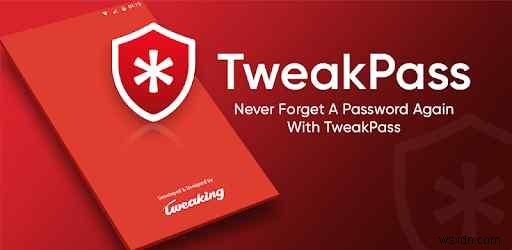
TweakPass เป็นแอปที่มีหลายฟีเจอร์ที่เป็นบริการห้องนิรภัยดิจิทัล ตัวสร้างรหัสผ่าน และตัวจัดการรหัสผ่านแบบ all-in-one แอปพลิเคชั่นที่น่าทึ่งนี้สามารถจัดการข้อมูลส่วนบุคคลทั้งหมดด้วยความปลอดภัยระดับสูงและการเข้ารหัส AES ข้อมูลทั้งหมดจะถูกเก็บไว้ในห้องนิรภัยดิจิทัลที่สามารถเข้าถึงได้โดยรหัสผ่านหลักซึ่งเป็นข้อมูลประจำตัวเดียวที่คุณจะต้องจำ นี่คือคุณสมบัติบางอย่างของซอฟต์แวร์ที่โดดเด่นนี้:
นำเข้าเบราว์เซอร์ TweakPass สามารถนำเข้าชื่อผู้ใช้และรหัสผ่านทั้งหมดของคุณจาก ตัวจัดการรหัสผ่านของเบราว์เซอร์ และบันทึกไว้ในบริการตู้นิรภัยดิจิทัลที่ปลอดภัย
การทดสอบรหัสผ่าน แอปนี้อนุญาตให้ผู้ใช้ทดสอบรหัสผ่านตามอัลกอริทึมและตัดสินว่ารหัสผ่านนั้นรัดกุมหรือคาดเดาง่าย
สร้างรหัสผ่าน TweakPass อนุญาตให้ผู้ใช้สร้างรหัสผ่านที่รัดกุมโดยใช้ตัวอักษรและตัวเลขและอักขระพิเศษ นอกจากนี้ยังสร้างรหัสผ่านที่เดายากซึ่งออกเสียงและจดจำได้ง่าย
สร้างบันทึกย่อ TweakPass ให้ผู้ใช้สร้างบันทึกและบันทึกข้อมูลสำคัญ เช่น SSN รายละเอียดหนังสือเดินทาง กรมธรรม์ประกันภัย ฯลฯ
รองรับหลายอุปกรณ์ . TweakPass สามารถใช้ได้จากพีซีทุกเครื่อง Android, และอุปกรณ์ iOS โดยลงชื่อเข้าใช้ด้วยชื่อผู้ใช้และรหัสผ่านหลักของคุณ การสนับสนุนสำหรับ macOS อยู่ระหว่างการพัฒนาและจะพร้อมให้บริการเร็วๆ นี้
วิธีเข้าถึงข้อมูลส่วนบุคคลอย่างปลอดภัยบนพีซีเครื่องอื่น
ก่อนที่เราจะเริ่มต้นด้วยขั้นตอน ให้เราเข้าใจขั้นตอนวิธีการที่จะทำสิ่งนี้
เริ่มกระบวนการ :ติดตั้ง TweakPass และสร้างบัญชีของคุณ
ขั้นตอนที่ 1: เก็บข้อมูลสำคัญและมีค่าไว้ใน TweakPass
ขั้นตอนที่ 2: ติดตั้ง TweakPass บนคอมพิวเตอร์เครื่องอื่นและเข้าสู่ระบบด้วยข้อมูลประจำตัวของคุณ
ดำเนินการขั้นตอนที่ 3 :เปิดบันทึกย่อที่ปลอดภัยของ TweakPass และตรวจสอบ คัดลอก หรือใช้ข้อมูลที่จำเป็น
สิ้นสุดกระบวนการ: ออกจากระบบ TweakPass จากอุปกรณ์อื่น
ขั้นตอนเกี่ยวกับวิธีการจัดเก็บข้อมูลส่วนบุคคลอย่างปลอดภัยบน TweakPass
ขั้นตอนที่ 1 :ดาวน์โหลด TweakPass จาก เว็บไซต์อย่างเป็นทางการ หรือปุ่มด้านล่าง
ขั้นตอนที่ 2 :สร้างบัญชี
ขั้นตอนที่ 3 :ป้อนอีเมล รหัสผ่านหลัก และคำใบ้รหัสผ่าน แล้วคลิกปุ่มลงทะเบียนฟรี
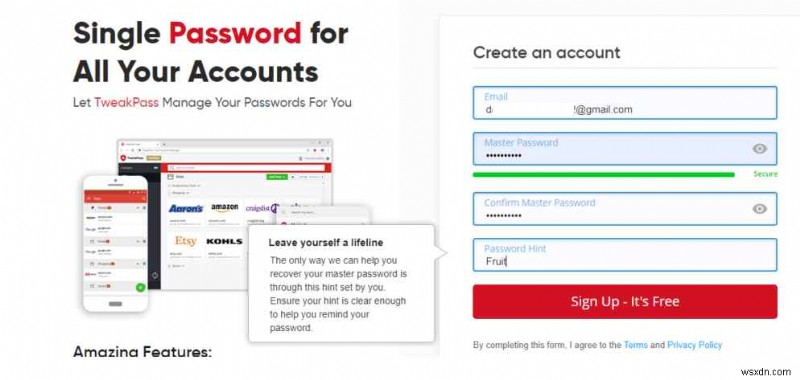
ขั้นตอนที่ 4 :เมื่อคุณลงทะเบียนและสร้างบัญชีของคุณแล้ว คุณจะต้องติดตั้งส่วนขยายบนเบราว์เซอร์ของคุณ

ขั้นตอนที่ 5 :คลิกที่ปุ่มติดตั้ง TweakPass และจะนำคุณไปยัง Chrome เว็บสโตร์ซึ่งคุณสามารถคลิกที่ปุ่มเพิ่มลงใน Chrome
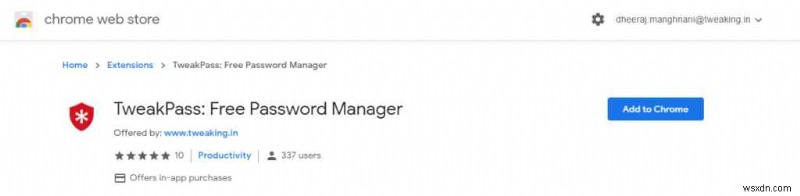
ขั้นตอนที่ 6 :คลิกที่ปุ่ม Add Extension บนข้อความแจ้ง
ขั้นตอนที่ 7 :ส่วนขยายจะถูกเพิ่มในเบราว์เซอร์ของคุณ คลิกที่ไอคอนส่วนขยายที่มุมบนขวา จากนั้นคลิกที่ TweakPass

ขั้นตอนที่ 8 :คลิก Secure Notes และคลิก Add Notes ที่ด้านล่างของหน้าต่างนี้

ขั้นตอนที่ 9 :แท็บใหม่จะเปิดขึ้นพร้อมกับโน้ตเปล่าและตัวเลือกอื่นๆ
ขั้นตอนที่ 10 :คลิกที่ Note Type เพื่อเลือกประเภทของข้อมูลส่วนบุคคลที่คุณต้องการบันทึก นี่คือรายการประเภทข้อมูลที่คุณสามารถบันทึกได้
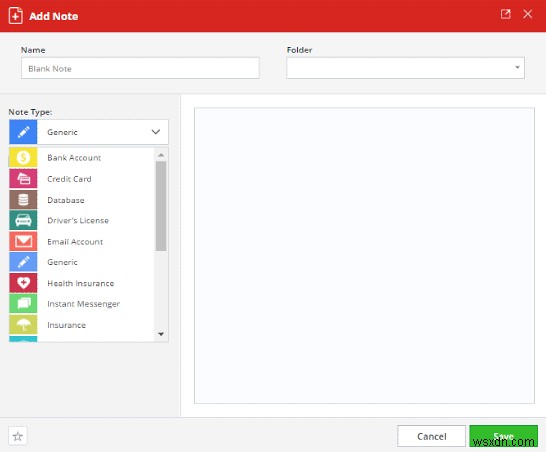
หมายเหตุ: TweakPass มีประเภทหมายเหตุทั่วไปเป็นค่าเริ่มต้นซึ่งมีช่องว่างสำหรับป้อนข้อมูล
| บัญชีธนาคาร | ชื่อธนาคาร ประเภทบัญชี และหมายเลข รหัส Swift ที่อยู่ โทรศัพท์ ฯลฯ |
| บัตรเครดิต | ชื่อบนการ์ด ชนิด หมายเลข รหัส เริ่ม 7 วันหมดอายุ |
| ฐานข้อมูล | ประเภท ชื่อโฮสต์ พอร์ต ข้อมูลรับรอง SID ฯลฯ |
| ใบขับขี่ | หมายเลข คลาส วันหมดอายุ ชื่อ ที่อยู่ ฯลฯ |
| บัญชีอีเมล | ชื่อผู้ใช้ รหัสผ่าน เซิร์ฟเวอร์ พอร์ต ประเภท ฯลฯ |
| ทั่วไป | ช่องว่างสำหรับป้อนข้อความ ตัวเลข และอักขระพิเศษ |
| ประกันสุขภาพ | ชื่อบริษัทและหมายเลขโทรศัพท์ ประเภทและหมายเลขกรมธรรม์ ชื่อสมาชิกและรหัส ชื่อแพทย์และหมายเลขโทรศัพท์ ฯลฯ |
| Instant Messenger | ข้อมูลประจำตัว เซิร์ฟเวอร์ พอร์ต และประเภท |
| ประกันภัยทั่วไป | ชื่อบริษัท ประเภทและเลขที่กรมธรรม์ ชื่อและหมายเลขตัวแทน วันหมดอายุ ฯลฯ |
| การเป็นสมาชิก | ชื่อองค์กร ชื่อสมาชิกและหมายเลข เว็บไซต์ โทรศัพท์ ฯลฯ |
| หนังสือเดินทาง | ชื่อ หมายเลข ประเทศ เพศ DOB DOI &DOE ฯลฯ |
| เซิร์ฟเวอร์ | โฮสต์ ชื่อผู้ใช้ รหัสผ่าน ฯลฯ |
| ประกันสังคม | ชื่อและหมายเลขพร้อมหมายเหตุเพิ่มเติม |
| ใบอนุญาตซอฟต์แวร์ | ชื่อ คีย์ เวอร์ชัน อีเมล เว็บไซต์ หมายเลขคำสั่งซื้อ ฯลฯ |
| คีย์ SSH | ความแรงของบิต รูปแบบ คีย์ส่วนตัวและสาธารณะ |
| รหัสผ่าน Wi-Fi | SSID, รหัสผ่าน, โหมด, การตรวจสอบสิทธิ์ ฯลฯ |
ขั้นตอนที่ 11 เลือกประเภทข้อมูลและกรอกรายละเอียดแล้วคลิกปุ่มบันทึกที่มุมล่างขวา
ขั้นตอนที่ 12: ข้อมูลจะถูกบันทึกไว้ในฟิลด์ที่เลือกและสามารถเข้าถึงได้โดยคลิกที่ส่วนขยาย TweakPass และเลือก Secure Notes

ขั้นตอนในการเข้าถึงข้อมูลส่วนบุคคลอย่างปลอดภัยบนพีซีเครื่องอื่น
หากคุณต้องการเข้าถึงบันทึกย่อที่ปลอดภัยบนคอมพิวเตอร์เครื่องอื่น ให้ทำตามขั้นตอนด้านล่าง:
ขั้นตอนที่ 1: ดาวน์โหลดและติดตั้ง TweakPass บนคอมพิวเตอร์เครื่องอื่น
ขั้นตอนที่ 2: เข้าสู่ระบบ TweakPass ด้วยข้อมูลประจำตัวของคุณ

ขั้นตอนที่ 3: คลิกที่ส่วนขยาย TweakPass บนเบราว์เซอร์ แล้วคุณจะพบเมนูที่คุณสามารถเลือก Secure Notes
ขั้นตอนที่ 4: เลือก Secure Note และคุณจะสามารถดูข้อมูลภายในบันทึกที่ปลอดภัยได้

ขั้นตอนที่ 5: อย่าลืมออกจากระบบพีซีหลังจากที่งานของคุณเสร็จสิ้น เพื่อให้ข้อมูลของคุณยังคงปลอดภัย

คำตอบสุดท้ายเกี่ยวกับวิธีการเข้าถึงข้อมูลส่วนบุคคลอย่างปลอดภัยบนพีซีเครื่องอื่น
TweakPass ทำให้มันค่อนข้างง่ายในการจัดเก็บข้อมูลส่วนบุคคลทั้งหมดในห้องนิรภัยดิจิทัลที่ปลอดภัย ข้อมูลนี้ถูกเก็บไว้ในเซิร์ฟเวอร์คลาวด์และสามารถเข้าถึงได้จากพีซีหรืออุปกรณ์มือถือที่ใช้ Android และ iOS เวอร์ชันซอฟต์แวร์สำหรับ macOS อยู่ในระหว่างการพัฒนา และจะพร้อมใช้งานเร็วๆ นี้ สิ่งสำคัญอย่างหนึ่งที่ควรทราบคือ คุณต้องไม่ลืมที่จะออกจากระบบ TweakPass เมื่อลงชื่อเข้าใช้คอมพิวเตอร์เครื่องอื่นที่ไม่ใช่ของคุณเอง


